Las 7 mejores formas de corregir el error de Instagram Algo salió mal
La aplicación de Instagram en los teléfonos facilita el seguimiento del contenido. Ya sea una historia o un rollo, puede confiar en que la aplicación lo ejecutará todo. Pero, ¿qué sucede si la aplicación de Instagram no se abre y muestra el error "algo salió mal" en su teléfono? Hay varias formas de resolver este problema.
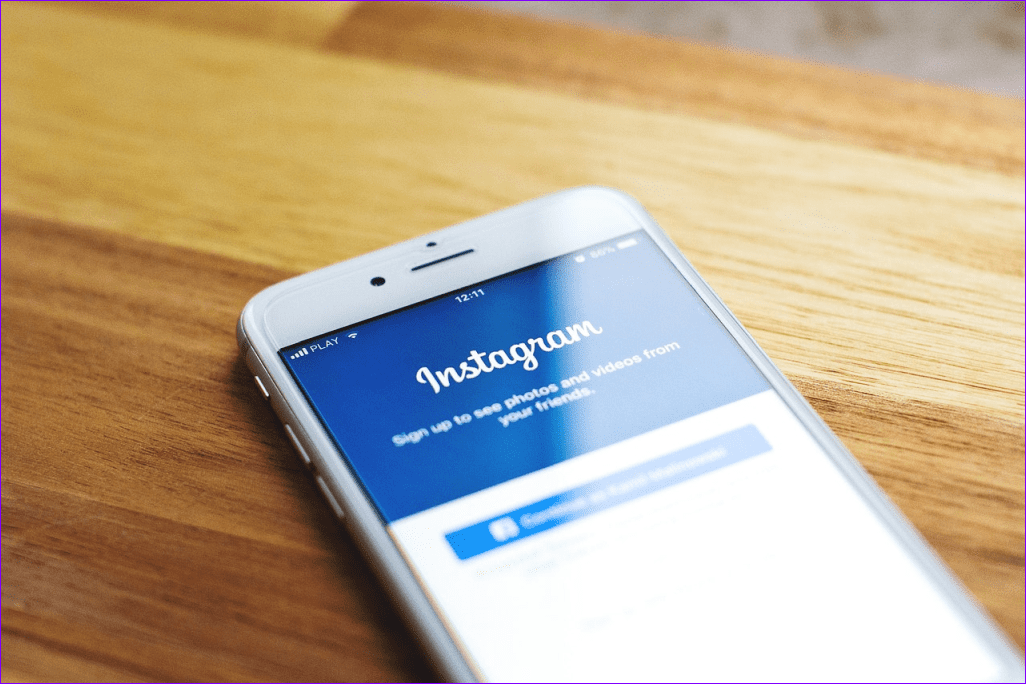
Es difícil identificar la causa exacta, ya que puede haber muchas razones detrás de esto. Asegúrese de que las actualizaciones de Instagram funcionen perfectamente, deshabilite, desinstale y borre el caché de la aplicación. Si eso no ayuda, consulte estas correcciones que hemos compilado para solucionar el problema con la aplicación de Instagram.
- 1. Verifique su conexión de red
- 2. Confirma que el servidor de Instagram está funcionando
- 3. Iniciar sesión por Facebook
- 4. Desinstalar y reinstalar la aplicación
- 5. Deshabilitar temporalmente la aplicación
- 6. Instale la aplicación de Instagram de Windows 10
- 7. Póngase en contacto con el Centro de ayuda de Instagram
- Hacer las cosas bien en Instagram
1. Verifique su conexión de red
La mala conectividad a menudo causa el error de Instagram. Para solucionar problemas de red, asegúrese de que sus conexiones celulares o Wi-Fi funcionen correctamente.
Así es como puede verificar la conexión en datos móviles.
Paso 1: Abra la aplicación Configuración, vaya a Redes y conexiones y toque Datos móviles.
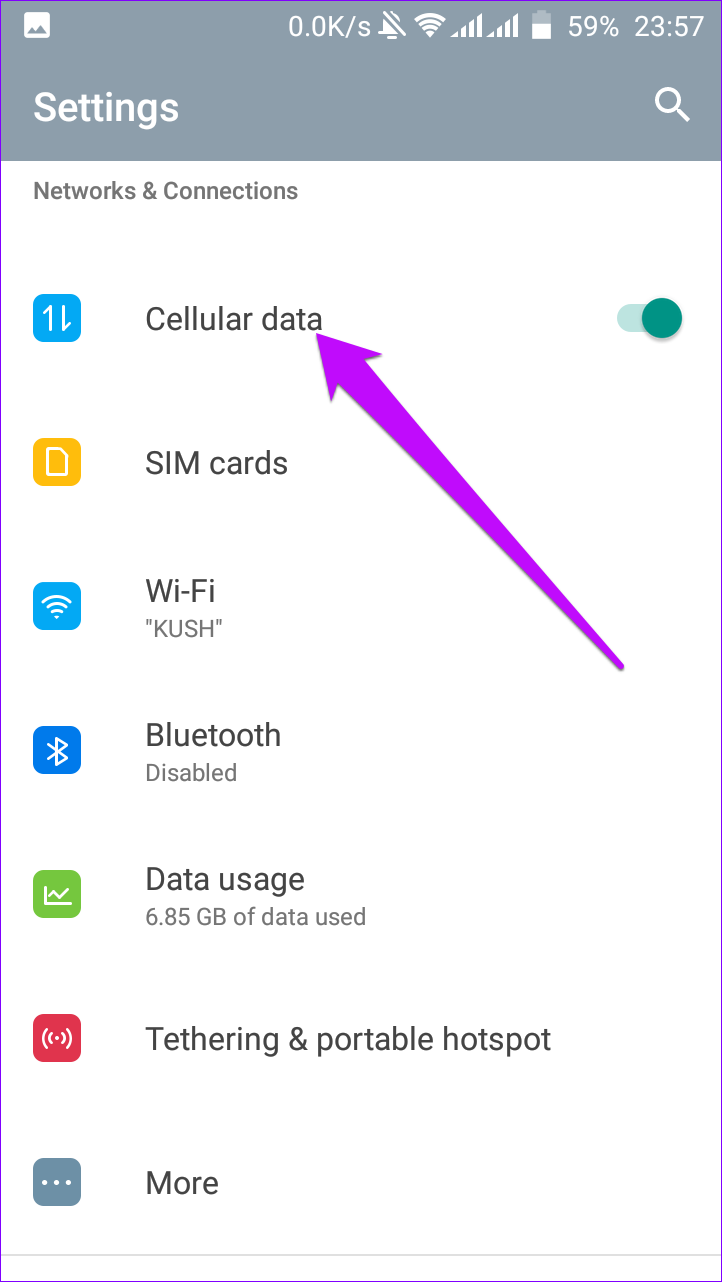
2do paso: Encienda los datos móviles y, si ya están encendidos, apáguelos y vuelva a encenderlos. Verifique que el indicador de red en la parte superior de la pantalla muestre una conexión (debe decir H+, 4G, 3G o 2G).
Lee También ¿Qué son los anillos inteligentes y cómo funcionan?
¿Qué son los anillos inteligentes y cómo funcionan?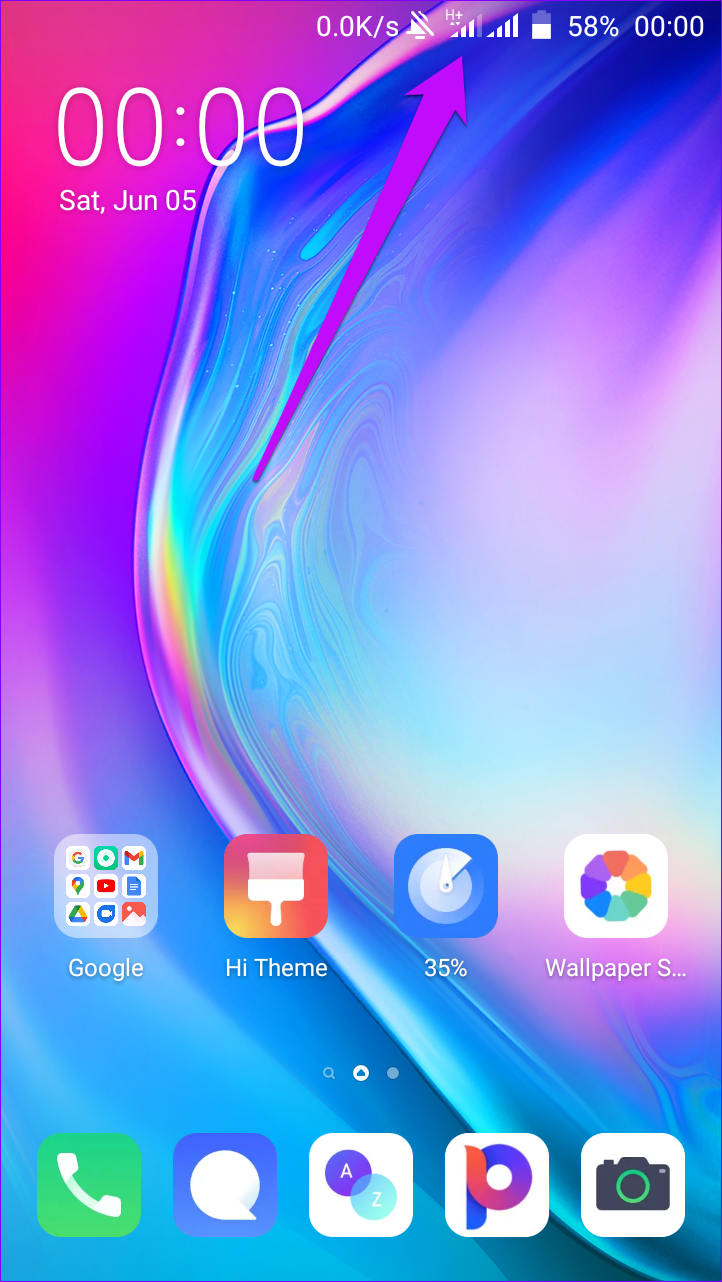
Si no hay conexión después de este proceso, significa que está fuera del área de cobertura de la red. Puede intentar cambiar su ubicación para ver si se resuelve el problema. También puede buscar actualizaciones en línea sobre cortes de red en su área y encontrar formas de resolverlos.
Si está utilizando una conexión Wi-Fi, así es como puede confirmar las conexiones de red.
Paso 1: Haga clic en Configuración, busque la pestaña Inalámbrico y conexión y toque Wi-Fi.
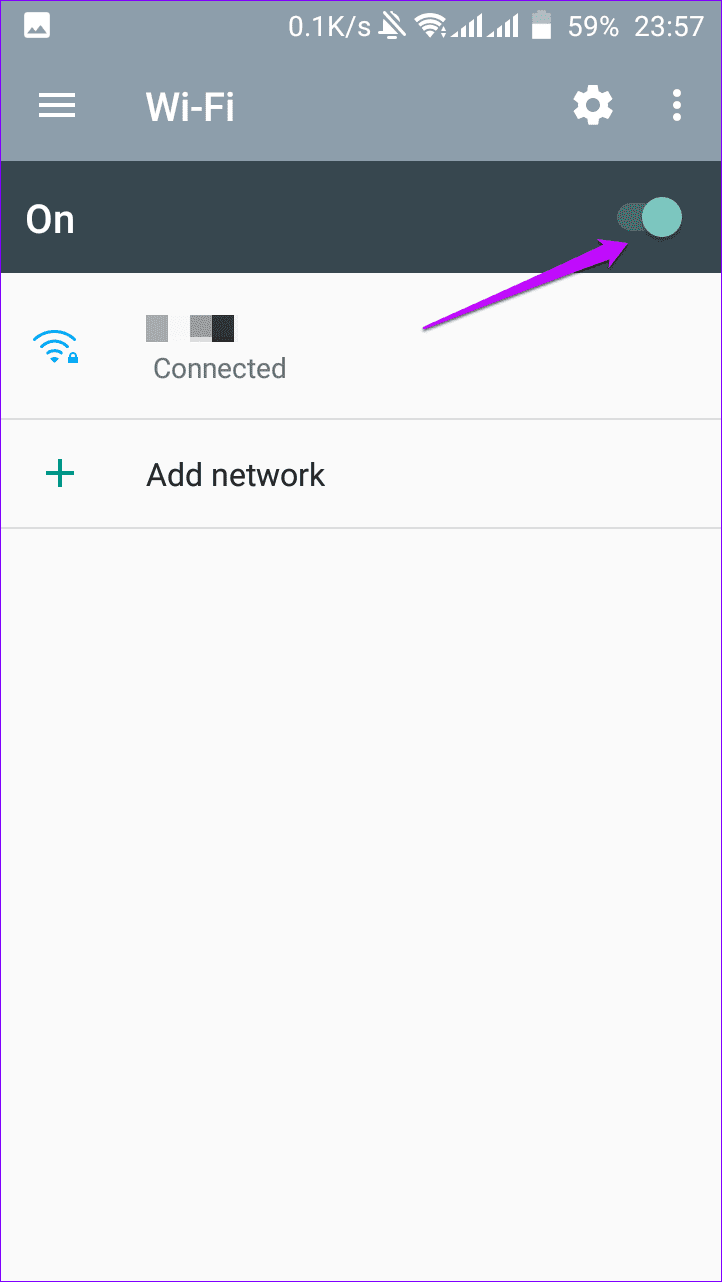
2do paso: Reinicie Wi-Fi y confirme que el indicador de señal en la parte superior de la pantalla del teléfono esté lleno.
Paso 3: Si el indicador es débil o no está disponible, intente cambiar de ubicación o acercarse al enrutador. Si la conexión aún no está disponible, puede apagar y volver a encender el enrutador.
También puede activar y desactivar el modo avión.
Lee También ¿Qué significa hacer que esté disponible sin conexión en Google Drive?
¿Qué significa hacer que esté disponible sin conexión en Google Drive?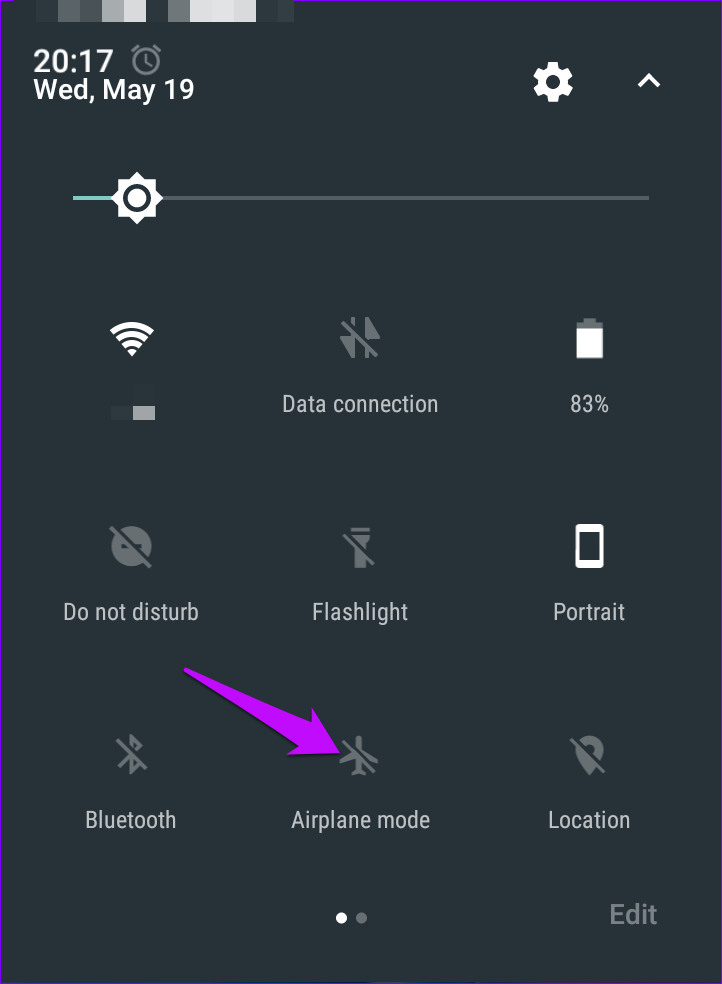
Si la red aún no está disponible, comuníquese con su ISP. Una vez resuelto el problema de la red, confirme que Instagram se abre sin el error. Si no, es hora de probar otra solución.
2. Confirma que el servidor de Instagram está funcionando

Como cualquier otra tecnología, el servidor de Instagram es susceptible al tiempo de inactividad. Cuando esto sucede, abrir la aplicación o acceder a parte de su contenido genera un error.
La única solución al tiempo de inactividad del servidor es esperar. Mientras tanto, puede ponerse en contacto con amigos o mapas en línea para confirmar el alcance del problema. Los errores del servidor generalmente se resuelven solos con el tiempo.
3. Iniciar sesión por Facebook
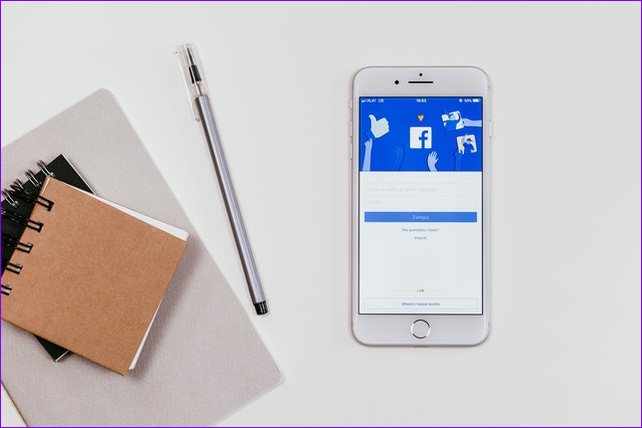
Dado que Instagram ofrece la posibilidad de conectarse a través de la Facebook aplicación, puede probar esto para corregir el error. Pero para que la conexión funcione, deberás haber vinculado previamente las dos cuentas. Para iniciar sesión, vaya a la Facebookvaya a Configuración, seleccione Instagram e ingrese sus datos de inicio de sesión para comenzar.
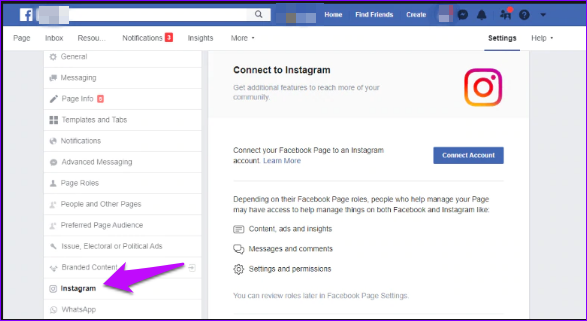
4. Desinstalar y reinstalar la aplicación
Una simple desinstalación y reinstalación de la aplicación puede ayudar a solucionar el problema. Desinstalar y reinstalar la aplicación también puede mejorar la funcionalidad lenta. Vea cómo puede hacer esto.
Paso 1: Vaya a Google Play Store y busque la aplicación de Instagram.
Lee También 9 mejores configuraciones y trucos de la cámara Samsung Galaxy S21
9 mejores configuraciones y trucos de la cámara Samsung Galaxy S21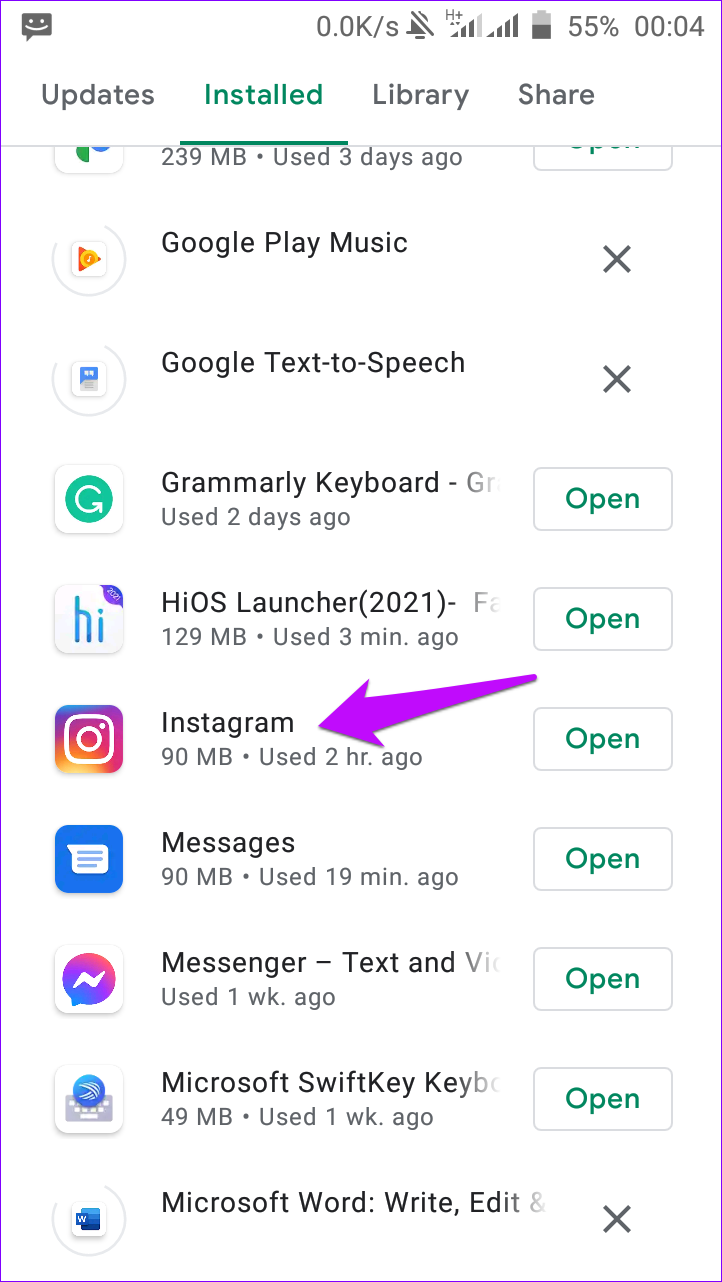
2do paso: Presiona el botón Desinstalar, espera unos segundos y selecciona Instalar.
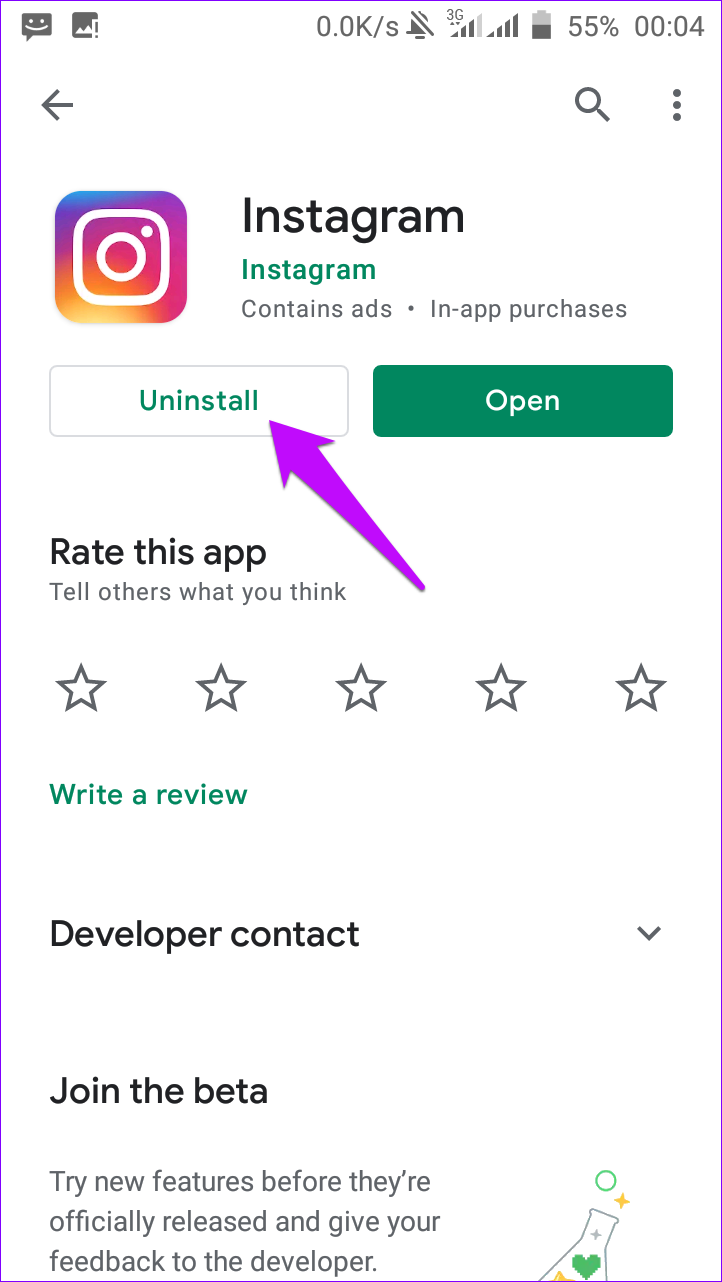
Paso 3: Una vez completada la instalación de la aplicación, reinicie el dispositivo y confirme si aparece el error.
5. Deshabilitar temporalmente la aplicación
Recuerde que la desactivación temporal de su cuenta solo se puede hacer en una computadora o navegador móvil. Desactivar su cuenta de Instagram ocultará temporalmente su contenido hasta que vuelva a activar la aplicación. Vea cómo puede hacer esto.
Paso 1: Escriba instagram.com en la barra de búsqueda de su navegador para abrir su cuenta.
2do paso: Haga clic en su foto de perfil, seleccione Perfil y presione el botón Editar perfil.
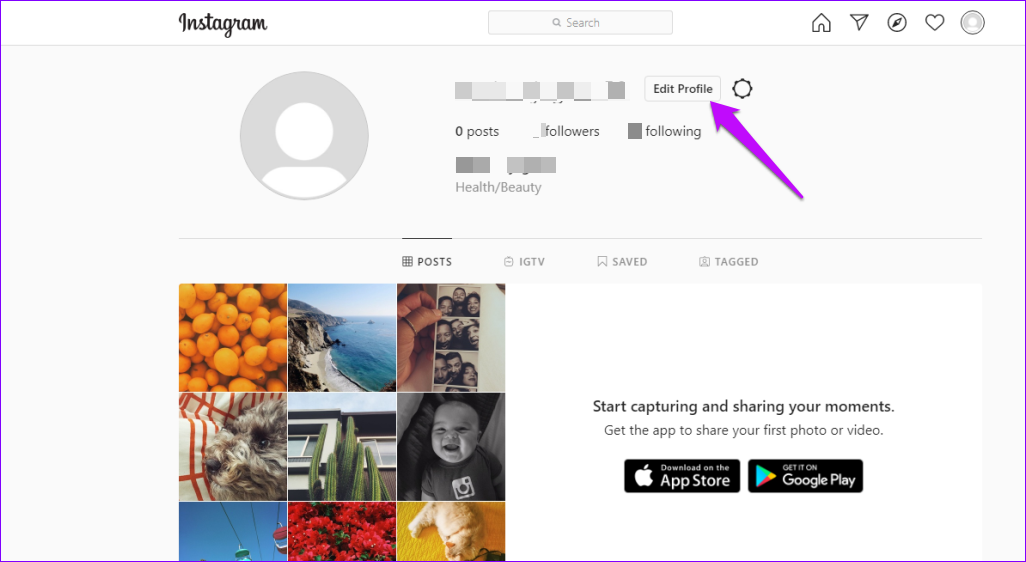
Paso 3: Localice la opción Deshabilitar cuenta temporalmente y haga clic en ella.
Lee También Las 7 mejores soluciones para Dolby Atmos que no funcionan en Netflix en Android TV
Las 7 mejores soluciones para Dolby Atmos que no funcionan en Netflix en Android TV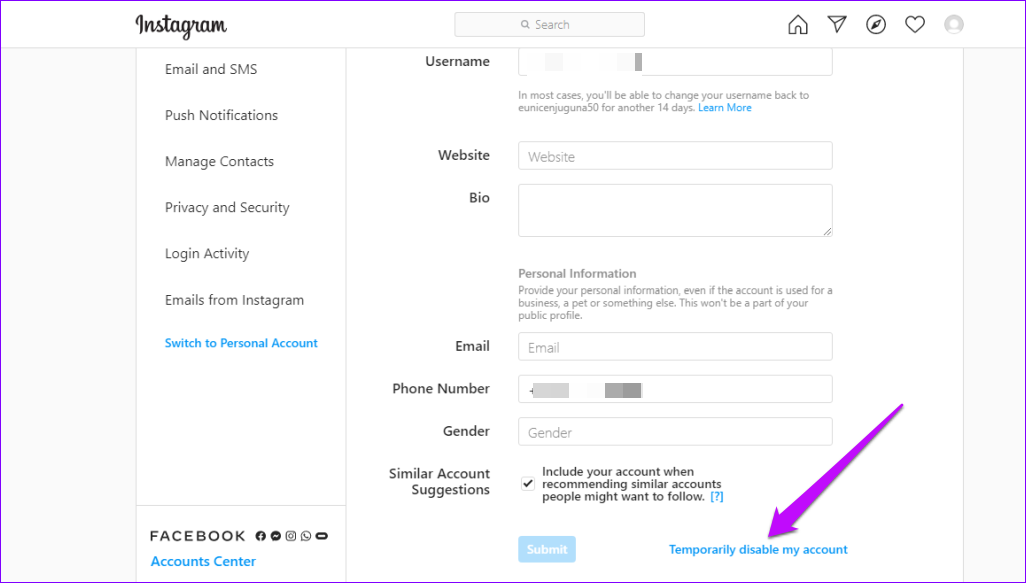
Paso 4: Elija una razón por la que está desactivando la cuenta y vuelva a ingresar su contraseña.
anotar: Solo podrá desactivar la cuenta si proporciona un motivo.
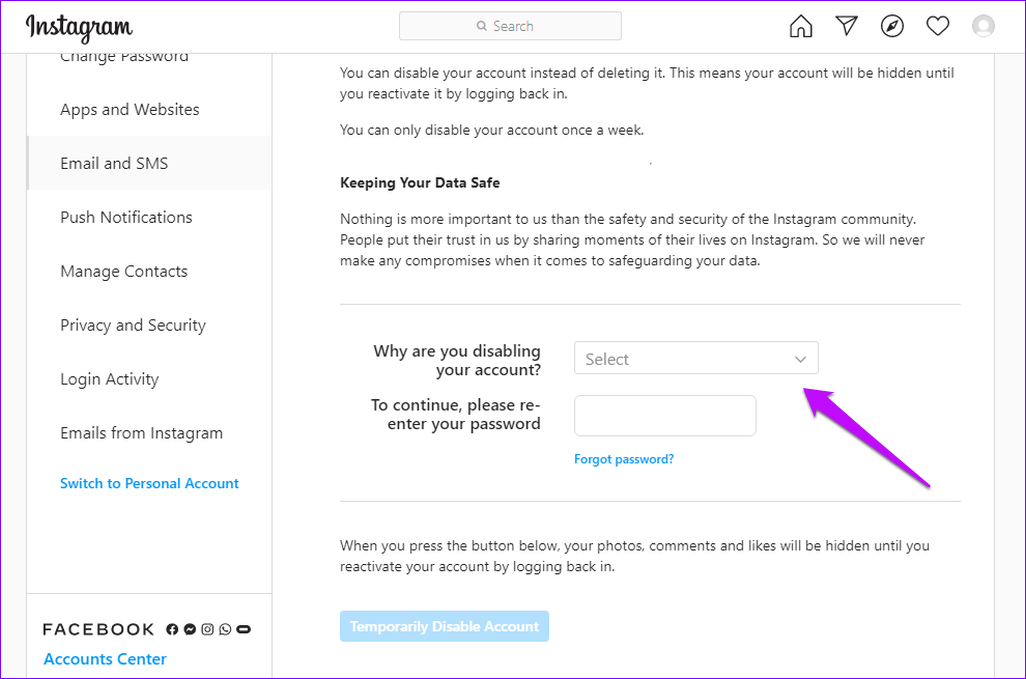
Paso 5: Haga clic en Desactivar cuenta temporalmente y su cuenta estará inactiva en unos minutos.
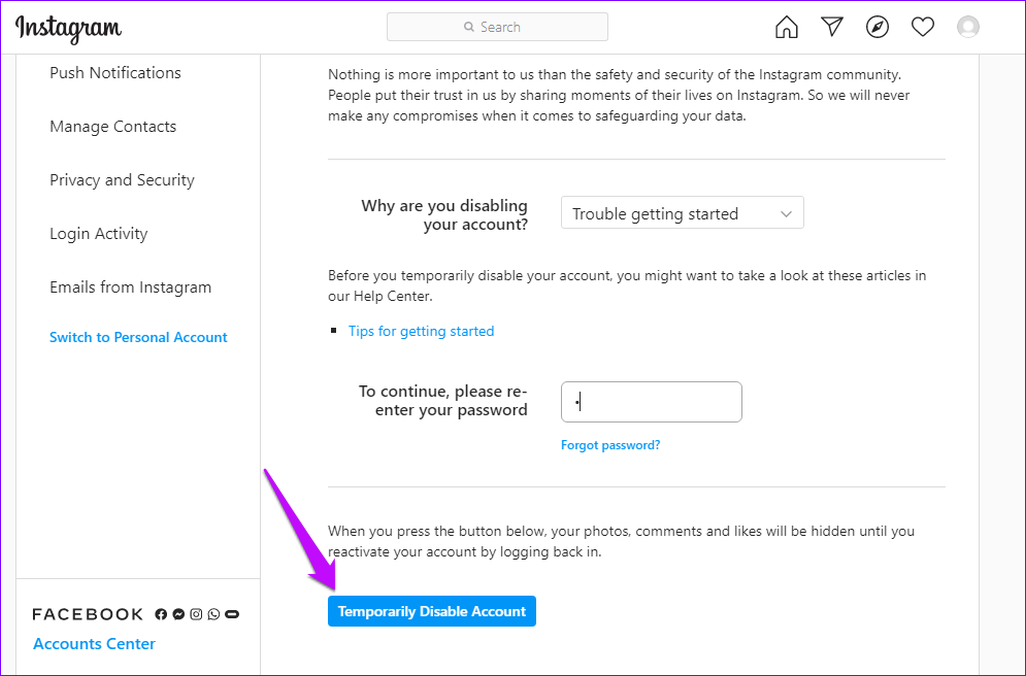
anotar: No pierdes tu contenido de Instagram después de desactivar la cuenta. Sin embargo, su URL está inactiva y los usuarios no pueden encontrarla a través de la opción de búsqueda.
Paso 6: Reactiva tu cuenta y confirma que la aplicación funciona.
6. Instale la aplicación de Instagram de Windows 10
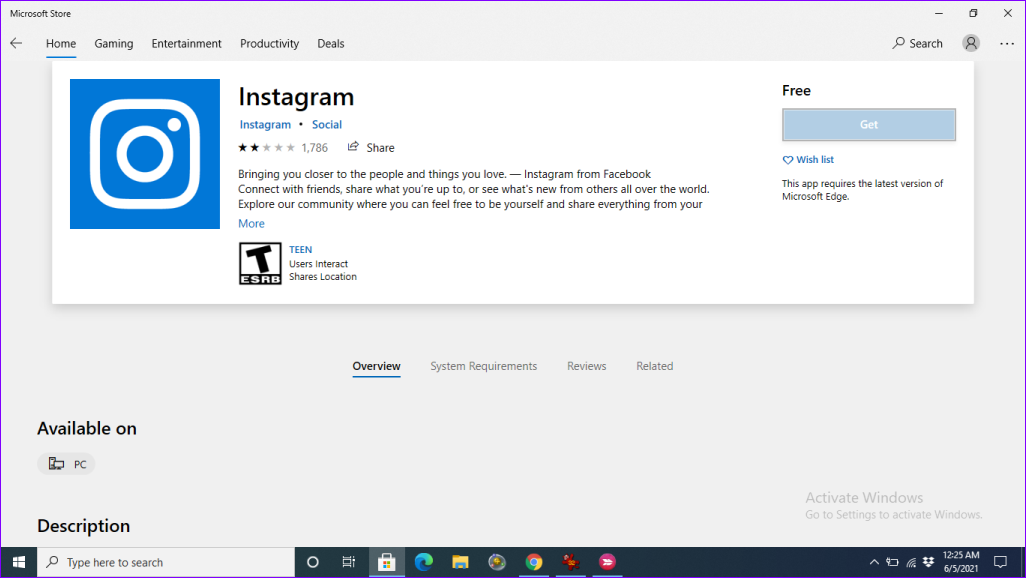
Instagram tiene una aplicación de Windows 10 que puede ayudarlo a iniciar sesión en el sitio. La versión web de Instagram facilita su uso en computadoras portátiles o PC. Esta es también otra forma de iniciar sesión en su sitio web y evitar el error de Instagram.
Lee También Las 6 mejores aplicaciones de fotos con soporte de almacenamiento en la nube para Android
Las 6 mejores aplicaciones de fotos con soporte de almacenamiento en la nube para Android7. Póngase en contacto con el Centro de ayuda de Instagram

Si todo lo demás falla, su última resolución debe ser ponerse en contacto con el Centro de ayuda de Instagram. Tenga en cuenta que esta interacción requiere que encuentre las soluciones que intentó para resolver el error. Al compartir sus intentos de solución, ayuda al equipo de soporte a aconsejarle sobre la próxima acción a tomar.
Hacer las cosas bien en Instagram
El error de Instagram algo salió mal es común en casi todos los tipos de dispositivos. Su teléfono, tableta y computadora tienen la oportunidad de mostrar el error. Afortunadamente, un simple paso como desinstalar y reinstalar la aplicación puede ayudar a solucionar el problema. También es posible eliminar el error conectándose a través de otras aplicaciones. La mayoría de las correcciones que compartimos son fáciles de realizar y deberían ayudar a que su Instagram funcione normalmente.
Si quieres conocer otros artículos parecidos a Las 7 mejores formas de corregir el error de Instagram Algo salió mal puedes visitar la categoría Informática.

TE PUEDE INTERESAR